TP-LINK TL-WDR7300怎么设置无线桥接
时间:2022-05-13人气:作者:佚名

TP-LINK TL-WDR7300怎么设置无线桥接?无线桥接可以很好解决无线信号覆盖面积小的问题,今天小编就教大家TP-LINK TL-WDR7300怎么设置无线桥接。

在设置无线桥接之前需要确定主路由器可以上网,并且知道主路由器的无线信号及密码。
设置步骤
登录到路由器管理界面
在电脑的浏览器中输入:tplogin.cn 打开登录界面——>输入 管理员密码,就可以登录到TL-WDR7300的设置界面了。
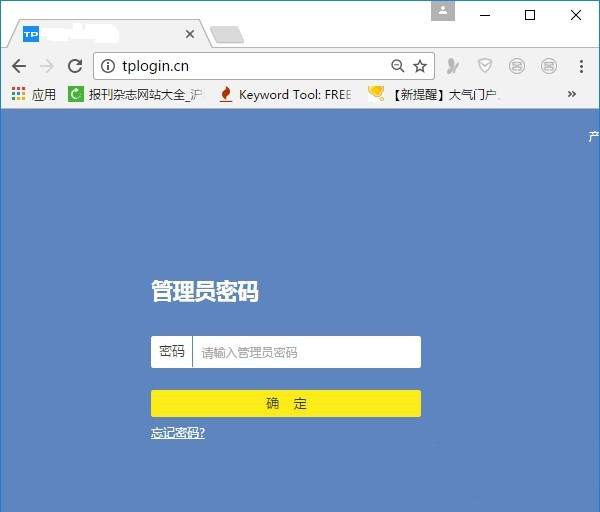
进入无线桥接
在设置页面的底部点击:应用管理 这个选项打开,在打开的页面中,继续点击:无线桥接 这个选项打开。
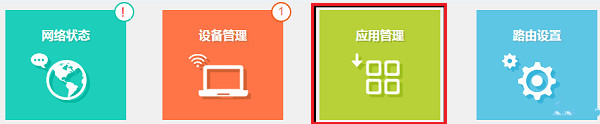

连接主路由器
进入无线桥接设置,路由器会自动扫描附近的无线信号,耐心等待扫描完成。扫描完成后连接主路由器信号。
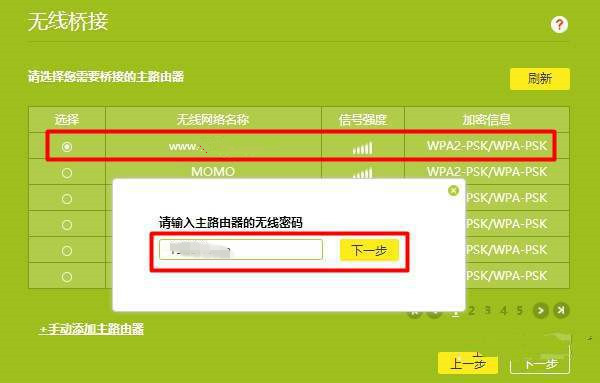
验证桥接是否成功
在路由器设置主界面点击“应用管理”——>“无线桥接”——>可以看到“桥接状态”
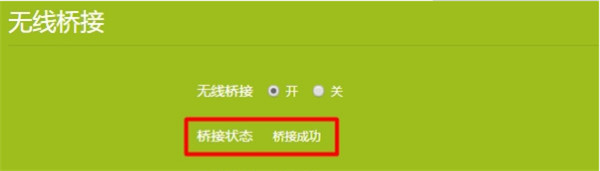
此时,路由器桥接成功。
总结
路由器桥接的设置很简单,万一桥接失败,可以适当缩短两个路由器的距离,这样桥接成功会有更大几率。
以上就是小编给大家整理的TP-LINK TL-WDR7300怎么设置无线桥接的全部内容,更多智能资讯,关注。
最新文章

相信很多朋友在玩手机的时候,就会想用到分屏功能来便捷操作,同时运行两个窗口。那miui13怎么分屏?一起来看看吧~
(1)人喜欢2025-12-23
在当前疫情影响没有完全褪去的情况下,5G的发展脚步没有停下来,目前世界各国都在不断5G的进程,拓展更多5G应用。那红米note12探索版怎么开5g?
(1)人喜欢2025-12-23
手机有很多系统内置的声音,比如开机声音、关机声音等等,一起来看看苹果14promax关机声音如何关闭的呢,让我们一起来看看吧~
(1)人喜欢2025-12-23
安卓手机的很多系统功能都是可以自定义的,比如壁纸、铃声,有些手机的应用图标也可以自定义。那红米note12探索版怎么改微信图标?
(1)人喜欢2025-12-23

相信很多朋友在玩手机的时候,就会想用到分屏功能来便捷操作,同时运行两个窗口。那miui13怎么分屏?一起来看看吧~
(1)人喜欢2025-12-23
在当前疫情影响没有完全褪去的情况下,5G的发展脚步没有停下来,目前世界各国都在不断5G的进程,拓展更多5G应用。那红米note12探索版怎么开5g?
(1)人喜欢2025-12-23
手机有很多系统内置的声音,比如开机声音、关机声音等等,一起来看看苹果14promax关机声音如何关闭的呢,让我们一起来看看吧~
(1)人喜欢2025-12-23
安卓手机的很多系统功能都是可以自定义的,比如壁纸、铃声,有些手机的应用图标也可以自定义。那红米note12探索版怎么改微信图标?
(1)人喜欢2025-12-23








